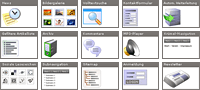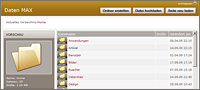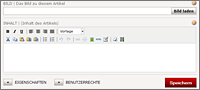Benutzer | Rollen & Rechte

Maxcompany ermöglicht es, an Nutzer der Website unterschiedliche Rollen und Rechte zu vergeben. Beispielsweise darf ein Besucher der Homepage nur lesen während ein Mitarbeiter das Recht hat Seiten zu erstellen und Artikel zu schreiben und ein Praktikant das Recht hat einen Newsletter an vorgegebene Gruppen zu versenden.
Wie Rollen und Rechte auf der Homppage definiert werden, zeigen wir hier:
Benutzer Übersicht
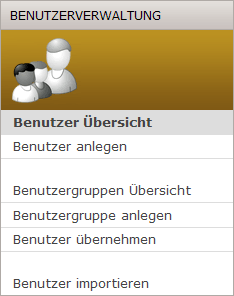
In der "Benutzer Übersicht" werden die registrierten Mitglieder aufgelistet. Hier besteht die Möglichkeit, Ihr eigenes Profil zu bearbeiten oder zu löschen.
In der Übersicht bekommen Sie den Benutzernamen, die Anrede, Vorname und Nachname sowie die E-Mail der registrierten Mitglieder angezeigt.
Mit Klick auf "Bearbeiten" in der Liste der registrierten Mitglieder können Sie sich das Mitgliederprofil im Detail betrachten. Mit einem Klick auf Passwort versenden können Sie neue Passwörter vergeben. Das Passwort wird an die registrierte E-Mail Adresse versendet.
Wichtig: Sie können das Passwort und die Angaben von Mitgliedern nur dann ändern, wenn Sie selbst das Profil erstellt haben und die dafür notwendigen Rechte besitzen.
Benutzer anlegen
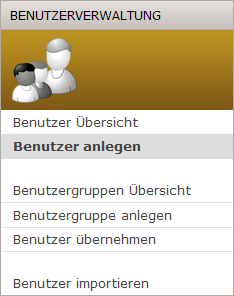
Ein einfacher und komfortabler Weg, um auch eine große Anzahl von Benutzern leicht verwalten und integrieren zu können. Weisen Sie jeden Nutzer bestimmte Rollen und Rechte zu.
Es gibt zwei Möglichkeiten einen Benutzer anzulegen.
Benutzer können Sich selbst registrieren und werden automatisch der Gruppe Registrierte Nutzer zugewiesen. Sie müssen nur die Funktion 'Anmeldung (Log In)' auf den Seiten einbinden. Mit Klick auf Registrieren öffnet sich ein Dialogfeld und dort können die Adressdaten eingegeben werden bzw. aktualisiert werden.
Die zweite Möglichkeitbesteht darin, Benutzer zentral über Benutzer anlegen zu erfassen und Ihnen individuelle Rechte und Rollen zuzuweisen (über Benutzergruppen zuweisen). Nur der Benutzernamen und Passwort sind dabei Pflichtfelder.
Tipp: Wenn Sie eine große Zahl an Benutzern zentral erfassen wollen, vergeben Sie die E-Mail Adresse als Benutzernamen. Hilfreich bei großen Adressmengen ist auch der automatische Import von Benutzerdaten. Wie das geht steht bei Benutzer importieren.
Rollen und Rechte: Ordnen Sie Registrierte Nutzer bestimmten Gruppen zu. Standardmäßig gibt es die Gruppen Administrator, Registrierter Benutzer, und die Gruppe 'darf Newsletter erhalten'. Sie können jederzeit über Benutzergruppen neue Gruppen anlegen und dieser Gruppe Rechte zuweisen.
Benutzergruppen Übersicht
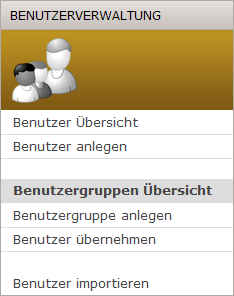
Hier finden Sie eine Übersicht der Benutzer pro Gruppe, Rechte pro Gruppe und Sie können über 'Aktionen' die Zuordnung der Benutzer zu den Gruppen und die Rechte der Gruppe editieren.
Hier finden Sie auch eine Übersicht über die Anzahl der Besucher die sich für einen Newsletter registriert haben.
Siehe hierzu auch Newsletterregistrierung.
Benutzergruppe anlegen
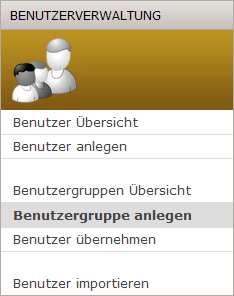
Über 'Benutzergruppen anlegen' können neue Gruppen angelegt werden und diesen Gruppen können individuelle Rechte zugewiesen werden.
Sie können beispielsweise eine Gruppe 'Mitglieder' anlegen und dieser Gruppe einen eingeschränkten Zugriff auf bestimmte Seiten der Webseite gewähren.
Benutzer übernehmen
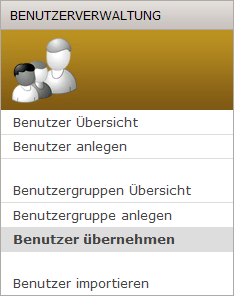
Bereits registrierte Benutzer einer Maxcompany Webseite können dem Internetauftritt hinzugefügt werden.
Alles was Sie brauchen, ist der Benutzername. Der Benutzer wird per E-Mail über das hinzufügen benachrichtigt.
Sobald er zugestimmt hat ist er Benutzer Ihres Auftritts.
Benutzer importieren
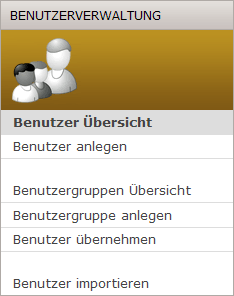
Mitgliederlisten z. B. in Excel können automatisch importiert werden.
Wichtig ist nur, die Liste vor dem Import in einem CSV Format abzuspeichern. Die Dateiendung CSV ist eine Abkürzung für Comma-Separated Values und beschreibt den Aufbau einer Textdatei zur Speicherung oder zum Austausch einfach strukturierter Daten.
Präsise Informationen zum CSV-Format finden Sie in Wikipedia.
Medien-Cockpit
Funktionen
Hier finden Sie Informationen, wie Sie Funktionen einfach in Ihre Homepage integrieren !
Datenverwaltung
Dateien und Bilder verwalten Sie einfach und effizient mit dem Datenmax
Editor
Artikel und Texte schreiben Sie mit dem Editor
Die ersten Schritte
Seiten erstellen, bearbeiten oder löschen
Sie erstellen, ändern oder löschen Seiten, indem Sie "Website Verwalten" anwählen und dort zu dem Reiter Seitenstruktur wechseln.
Artikel erstellen, bearbeiten oder löschen
Sie können Artikel erstellen, ändern oder löschen über die Artikel-Werkzeugleiste. Alle Artikel werden in der Artikelverwaltung gespeichert.
Design verändern
Sie können jederzeit das gewählte Farbmodell, den Schrifttyp oder die Hauptgrafik ändern, über den Reiter 'Design' im Verwaltungsmodus.
Benutzer hinzufügen
Sie können weitere Benutzer hinzufügen und Rollen und Rechte vergeben über den Reiter Benutzer.
Design Tipps
Die Homepage zu gestalten ist einfacher als Sie denken und vor allem: es macht Spaß und einen sehr guten Eindruck bei Ihren Besuchern.
Bildbearbeitung
Gutes Werkzeug erleichtert die Gestaltung - hier eine Liste kostenlose Programme zur Bildbearbeitung:
- Photoshop Online
- Sumopaint Online
- GIMP
- Süddeutsche Software
- ZDNet.de Design
- Foto Freeware
- Softonic Bildbearbeitung
Bilddatenbanken
Wenn Sie keine Möglichkeiten haben, eigene, individuelle Bilder zu verwenden, finden Sie in diesen Bilddatenbanken kostenfreie, preiswerte oder Premiumbilder.
Kostenfreie Bilder
Eine exellent recherchierte Liste kostenloser Quellen für Bilder finden Sie in dem Blog von Malte Landwehr.
Preiswerte Bilder
Premiumbilder
Fach-Magazine
Von Profis für Profis - was gerade in Mode ist und wo Sie was kostenlos finden können Sie in folgenden Fach-Magazinen nachlesen: